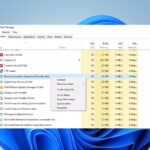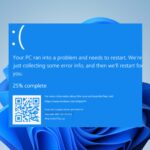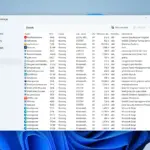- GIMP es un software de edición de imágenes increíblemente popular con miles de usuarios en todo el mundo.
- Este software puede funcionar con texto y, en el artículo de hoy, le mostraremos cómo crear fácilmente un GIF con GIMP.
- La opción integrada Abrir como capas en la aplicación permite a los usuarios crear GIF usando GIMP en solo unos minutos.
GIMP es un gran editor de fotos de código abierto, con una gran cantidad de funciones. Hablando de eso, ¿sabías que puedes usar GIMP para crear GIF?
Así es, y en esta breve guía, le mostraremos cómo crear un GIF en GIMP con unos simples pasos.
Si aún no tiene GIMP instalado en su PC, simplemente puede descargarlo e instalarlo siguiendo las instrucciones en pantalla.
¿Cómo puedo hacer un GIF usando GIMP?
1. Utilice la opción Abrir como capas
1. Inicie la aplicación GIMP en su dispositivo.

2. Cuando se abra GIMP, haga clic en Archivo y luego elige el Abrir como capas opción.
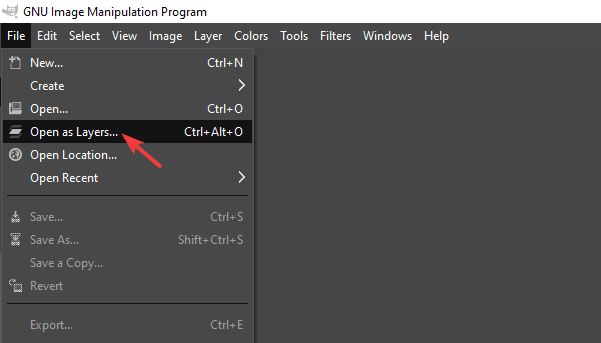
3. Ahora necesitas lUbique las imágenes que desea usar en su GIF, selecciónelas todas y luego haga clic en Abierto.
Puede seleccionar varias imágenes manteniendo pulsada la tecla Mayús y haciendo clic en las imágenes individuales.

4. En la pestaña Capas, seleccione el orden deseado para las imágenes que acaba de seleccionar. El GIF comenzará con la imagen en la capa inferior y continuará con las que están arriba. Básicamente, va de abajo hacia arriba.
5. Haga clic en Filtros > Animación > Optimizar (para GIF).
6. Ahora haga clic en Archivadores > Animación > Reproducción.
7. Ahora aparecerá una nueva ventana. Haga clic en el Jugar botón para obtener una vista previa de su GIF.

8. Si el orden de los fotogramas no es bueno, deberá reorganizarlos en el Capas sección, como se describe en el paso 4.

9. Para guardar su archivo GIF vaya a Archivo > Exportar cómo.

10 Seleccione la ubicación para guardar, asigne un nombre al GIF y configure el Tipo de archivo a GIF.
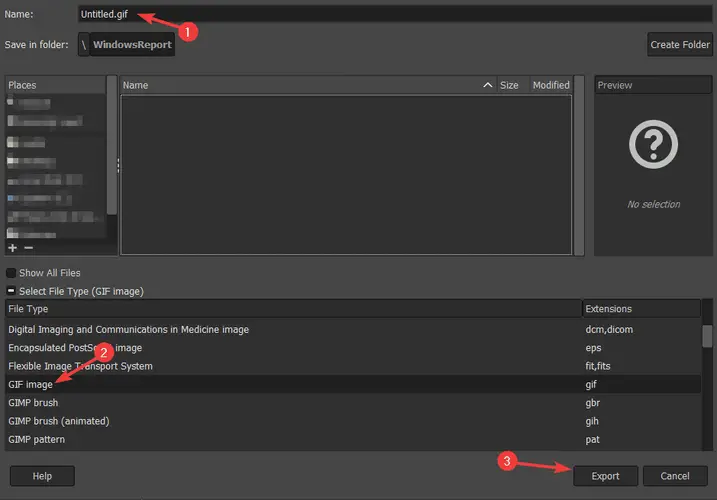
11 Ahora haga clic Exportar.
12 Seleccione como animación y bucle para siempre. También puede ajustar otras configuraciones si lo desea, desde esta ventana.

13 Haga clic en Exportar.
La primera y mejor manera de hacer GIF usando GIMP es usando la opción Abrir como capas incorporada de la aplicación. Este método es increíblemente simple porque automatiza todo el proceso.
Sin embargo, para usar este método de manera efectiva, debe crear imágenes que se usarán en el GIF de antemano.
2. Crea un GIF animado usando GIMP desde cero
- Abre GIMP y ve a Archivo > Nuevo.
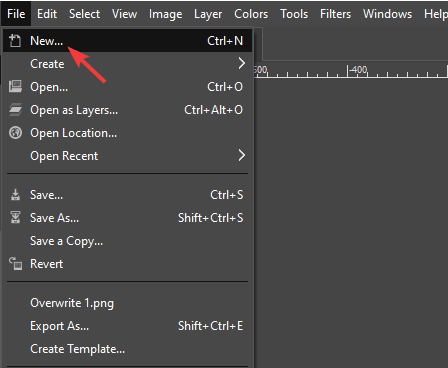
- Establezca el tamaño deseado para la imagen y haga clic en DE ACUERDO.

- Agregue los gráficos deseados al GIF.
- Una vez que esté satisfecho con el cuadro actual, cree una nueva capa y agréguele los gráficos deseados.
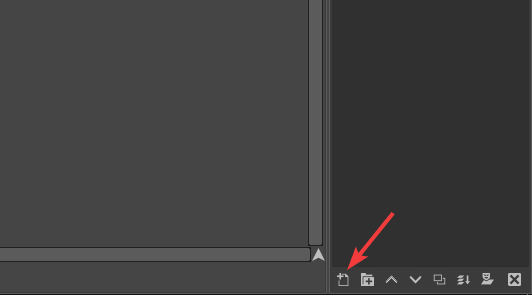
En algunos casos, es posible que deba hacer clic con el botón derecho en la capa actual y elegir la Duplicar capa opción para obtener los resultados deseados. - Repita estos pasos hasta obtener los resultados deseados. Si es necesario, reorganiza tus capas en consecuencia.
- Haga doble clic en el nombre de la capa y agregue (300ms) en su nombre Esto se utiliza para establecer el retraso entre la siguiente capa. Por supuesto, puede cambiar el valor como desee.
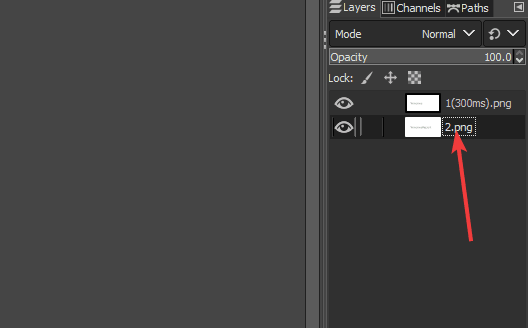
- Repita el paso anterior para todas las capas disponibles.
- Una vez que haya terminado, puede obtener una vista previa de su animación yendo a Filtros > Animación > Reproducción.
- Si todo está en orden, solo necesita exportar su animación como en las soluciones anteriores.
Este método puede ser más complicado porque necesita crear sus fotogramas sobre la marcha y establecer el tiempo de retraso para cada fotograma.
Si no tiene sus marcos creados, este método será perfecto para usted y lo dominará con un poco de prueba y error.
Crear animaciones GIF en GIMP es simple, y siempre que haya creado sus marcos, puede importarlos como capas y listo.
Por otro lado, si desea crear capas desde cero, deberá crear o duplicar manualmente cada cuadro.
En caso de que encuentre que GIMP es demasiado complicado de usar, es posible que desee considerar usar un software especializado en creación y visualización de GIF.
Esperamos que haya logrado hacer un GIF en GIMP usando nuestras guías. Háganos saber en la sección de comentarios si encontró alguna dificultad.